台式机怎么分屏?小编告诉你台式机双显示器连接方法
分类:windows7教程 发布时间:2017-11-03 14:39:18
有时候我们经常遇到需要多个显示器来处理多个运用程序烦扰,但由于设备的短缺,我们无法增加另外一个显示器来扩展显示屏。那么为了不浪费现有的大屏显示器,只有通过分屏方法来进行电脑的多屏操作,小编这就跟大家分享台式机分屏的设置方法。
在使用电脑时,可能会遇到要同时查看两个文档,或者想一边看视频,一边浏览新闻,这时如果掌握桌面快速分屏就方便很多。1个电脑2个屏幕电脑双屏分屏,不用更新什么驱动也不用下载什么分屏软件,其实我们系统自带的功能就可以实现,达到这个目的的用到系统自带的软件功能,下面来看台式机分屏的设置步骤。
台式机怎么分屏?
根据电脑显卡的双接口情况连接好二台显示器。如接口不支持时将显卡的接口用转换接头进行转换后再连接。电脑开机如下图所示,你的显示器是不亮的:
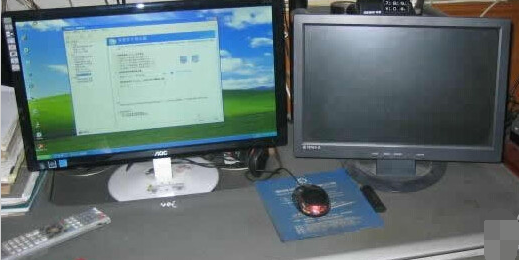
分屏系统软件图解1
升级显卡程序,如不会安装,可下载驱动精灵自动升级显卡程序。升级完成后设置你的显卡,下面以NVIDIA显卡为例进行讲解。 打开NVIDIA显卡设置程序有二种方法。
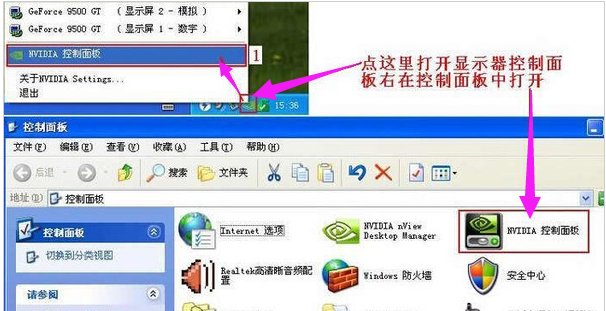
台式机系统软件图解2
点左面的“设置多个显示器”、点右面的1中的“独立配置,互不相关(双屏显示模式)”在2中选你“原电脑的显示器+模拟显示器”、在3项中选择你的主显示器、点“应用按纽”
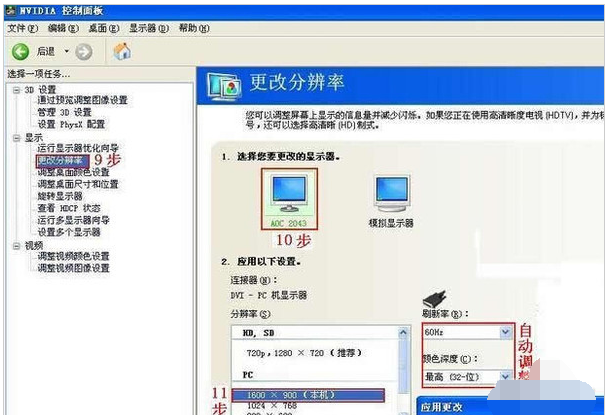
台式机系统软件图解3
点“是”
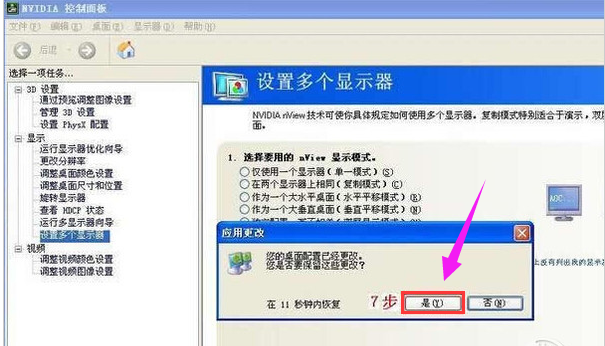
台式机系统软件图解4
这时另一台显示已被点亮,显示的是桌面图标

双显示器系统软件图解5
所使用的显示器不一样,改显示器的分辨率。
设置你的主显示器的分辨率:
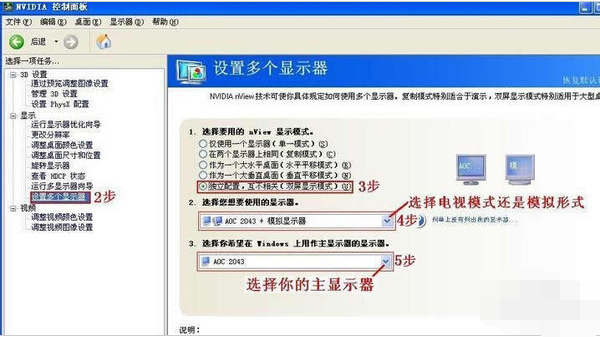
分屏系统软件图解6
设置你的模拟显示器的分辨率
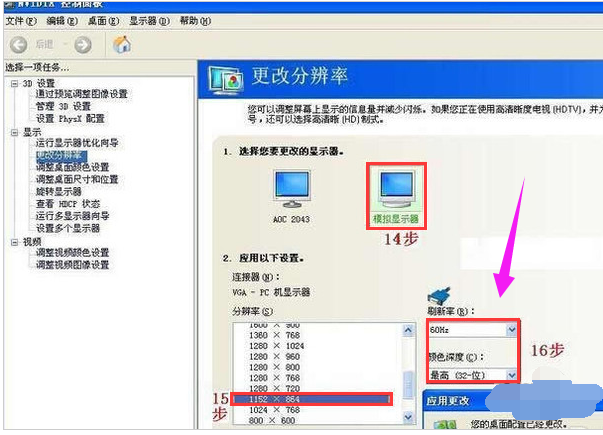
分屏系统软件图解7
到此显示器的设置已完成。
打开所需的程序,并缩放至半屏,拖动你的程序至模拟显示器后再全屏显示。

双屏显示系统软件图解8
打开其它程序进行另外的工作。
以上就是台式机分屏,台式机双显示器连接方法了。






 立即下载
立即下载







 魔法猪一健重装系统win10
魔法猪一健重装系统win10
 装机吧重装系统win10
装机吧重装系统win10
 系统之家一键重装
系统之家一键重装
 小白重装win10
小白重装win10
 杜特门窗管家 v1.2.31 官方版 - 专业的门窗管理工具,提升您的家居安全
杜特门窗管家 v1.2.31 官方版 - 专业的门窗管理工具,提升您的家居安全 免费下载DreamPlan(房屋设计软件) v6.80,打造梦想家园
免费下载DreamPlan(房屋设计软件) v6.80,打造梦想家园 全新升级!门窗天使 v2021官方版,保护您的家居安全
全新升级!门窗天使 v2021官方版,保护您的家居安全 创想3D家居设计 v2.0.0全新升级版,打造您的梦想家居
创想3D家居设计 v2.0.0全新升级版,打造您的梦想家居 全新升级!三维家3D云设计软件v2.2.0,打造您的梦想家园!
全新升级!三维家3D云设计软件v2.2.0,打造您的梦想家园! 全新升级!Sweet Home 3D官方版v7.0.2,打造梦想家园的室内装潢设计软件
全新升级!Sweet Home 3D官方版v7.0.2,打造梦想家园的室内装潢设计软件 优化后的标题
优化后的标题 最新版躺平设
最新版躺平设 每平每屋设计
每平每屋设计 [pCon planne
[pCon planne Ehome室内设
Ehome室内设 家居设计软件
家居设计软件 微信公众号
微信公众号

 抖音号
抖音号

 联系我们
联系我们
 常见问题
常见问题



